Cómo hacer una copia de seguridad de su sitio de WordPress gratis con UpdraftPlus
Publicado: 2021-01-29¿Está buscando la mejor solución para hacer una copia de seguridad de WordPress de forma gratuita?
Las copias de seguridad son esenciales para todos los sitios de WordPress, pero eso no significa necesariamente que deba sacar su tarjeta de crédito y comprar una solución premium.
En esta publicación, le mostraré paso a paso cómo hacer una copia de seguridad de su sitio de WordPress usando el complemento gratuito UpdraftPlus. Ya sea que sea un novato total de WordPress o un usuario avanzado, podrá seguir este tutorial para:
- Haga una copia de seguridad de su sitio de WordPress
- Almacene automáticamente su copia de seguridad en un almacenamiento externo seguro en la nube (por ejemplo, Google Drive)
- Establezca un cronograma para hacer una copia de seguridad de su sitio en piloto automático en el futuro
También te mostraré cómo puedes restaurar tu sitio desde cualquier copia de seguridad.
Mejores prácticas de copia de seguridad de WordPress
Antes de llegar al tutorial, repasemos rápidamente algunas de las mejores prácticas de copia de seguridad de WordPress para que pueda implementar de manera efectiva sus estrategias de copia de seguridad.
Aquí hay algunas consideraciones importantes al hacer una copia de seguridad de su sitio:
- Almacenamiento remoto : nunca debe almacenar las copias de seguridad de su sitio en el servidor de su sitio, ya que esto aún lo deja con un único punto de falla. En su lugar, debe almacenarlos en un almacenamiento en la nube completamente separado (por ejemplo, Google Drive). También puede descargarlos a su computadora local para obtener aún más redundancia.
- Copias de seguridad regulares : si su sitio cambia con frecuencia (por ejemplo, publica con frecuencia nuevas publicaciones de blog), querrá tener siempre una copia de seguridad reciente para no perder demasiados datos si necesita restaurar una copia de seguridad.
- Separe las frecuencias de las copias de seguridad : por lo general, querrá hacer copias de seguridad de diferentes partes de su sitio de WordPress con distintas frecuencias. Por lo general, querrá hacer una copia de seguridad de la base de datos de su sitio con más frecuencia que de los archivos de su sitio (especialmente si publica muchas publicaciones de blog y/o tiene muchos comentarios de los usuarios).
Si sigue las instrucciones a continuación, podrá automatizar todas estas prácticas recomendadas.
Cómo usar UpdraftPlus para hacer una copia de seguridad de WordPress en Google Drive de forma gratuita
Ahora, entremos paso a paso en la parte de cómo hacer una copia de seguridad de WordPress gratis, usando UpdraftPlus.
En este tutorial, le mostraré cómo hacer una copia de seguridad completa de su sitio de WordPress en su horario preferido para el almacenamiento en la nube fuera del sitio en Google Drive.
Dicho esto, puede elegir fácilmente una solución de almacenamiento diferente si no usa Google Drive, ya que UpdraftPlus admite muchas opciones diferentes.
Una nota rápida: si bien este método funciona muy bien para la gran mayoría de los sitios de WordPress, no es la mejor solución para ciertos tipos de sitios dinámicos de WordPress, como una tienda WooCommerce, una comunidad social, etc. estará mejor con una herramienta de copia de seguridad incremental en tiempo real como BlogVault o Jetpack Backup.
1. Instalar UpdraftPlus
Para comenzar, vaya a Complementos → Agregar nuevo en su panel de control de WordPress e instale el complemento gratuito UpdraftPlus de WordPress.org.
Una vez que active el complemento, puede acceder a su configuración yendo a Configuración → UpdraftPlus Backups .
2. Configure su ubicación de almacenamiento (opcional)
Este paso es técnicamente opcional, pero lo recomiendo encarecidamente . Como mencioné anteriormente, nunca debe hacer una copia de seguridad de su sitio de WordPress en el mismo servidor/cuenta de alojamiento en el que existe su sitio. Nuevamente, esto todavía lo deja con un único punto de falla. Si algo sale mal con su host, podría perder tanto su sitio de WordPress como todas sus copias de seguridad, ¡no es bueno!
La mejor solución aquí es elegir un proveedor de almacenamiento en la nube externo. UpdraftPlus enviará sin problemas sus copias de seguridad directamente a ese proveedor, que ahora le da dos puntos de falla. Incluso si su servidor explota, aún puede obtener la copia de seguridad de Google Drive para restaurar su sitio.
UpdraftPlus es compatible con una gran cantidad de ubicaciones de almacenamiento remoto diferentes, pero en este tutorial nos centraremos en Google Drive por varias razones:
- La mayoría de las personas ya tienen una cuenta de Google.
- Obtiene mucho espacio de almacenamiento gratuito, más que suficiente para administrar las copias de seguridad de la mayoría de los sitios de WordPress.
- El proceso de configuración es bastante simple: realmente solo necesita hacer clic en algunos botones.
Para configurar la ubicación de su copia de seguridad externa, vaya a la pestaña Configuración en el área del complemento de UpdraftPlus ( Configuración → Copias de seguridad de UpdraftPlus ) .
Aquí, haga clic en el servicio de almacenamiento remoto que desea utilizar. Nuevamente, ese es Google Drive para nuestro ejemplo:
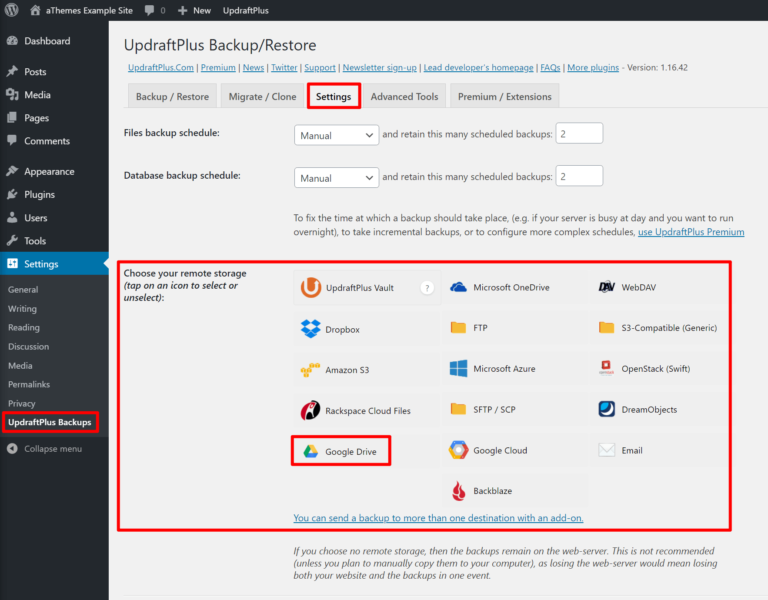
Una vez que haya seleccionado Google Drive (debe resaltarse después de hacer clic en él), desplácese hasta la parte inferior y haga clic en Guardar cambios .
Esto mostrará un mensaje emergente que le indicará que autorice su sitio de WordPress con Google Drive. Haga clic en el enlace en el indicador:
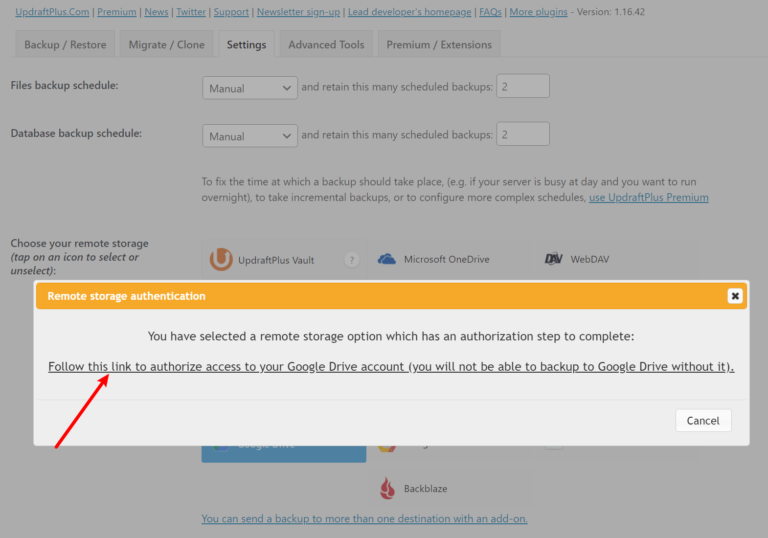
Esto le mostrará el proceso normal de autorización de Google. Haga clic en el botón Permitir para permitir que UpdraftPlus acceda a su cuenta de Google Drive:
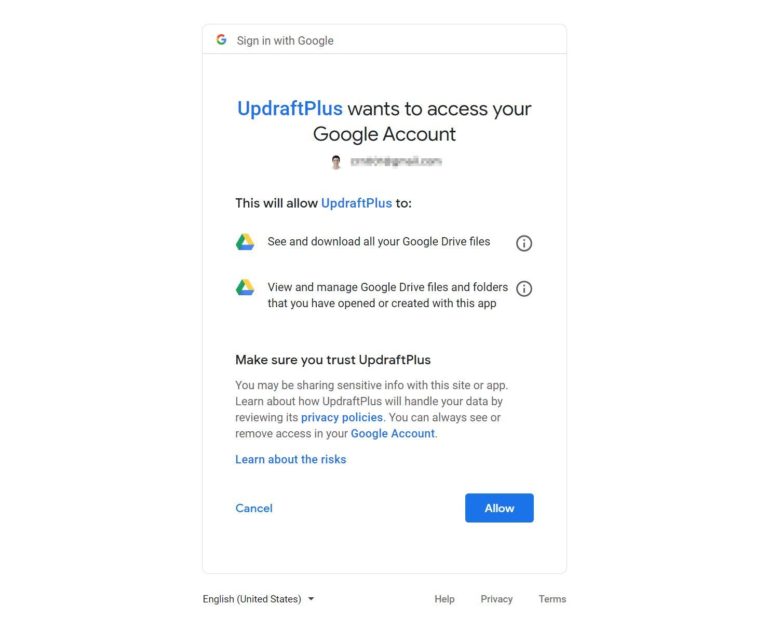
Luego, debería ver una pantalla de UpdraftPlus. Haga clic en el botón Completar configuración para finalizar el proceso:
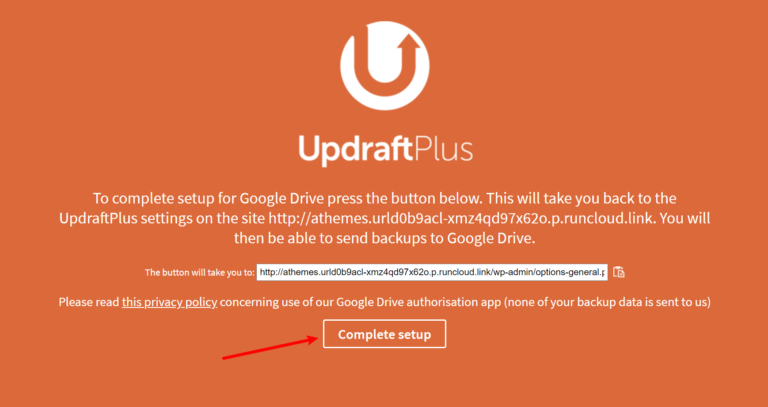
Ahora, está listo para comenzar a hacer una copia de seguridad del contenido de su sitio.
Tenga en cuenta que el proceso de autorización es diferente para cada fuente de almacenamiento remoto. Entonces, si elige algo que no sea Google Drive, deberá completar diferentes pasos: la documentación oficial de UpdraftPlus es un buen recurso aquí.
3. Realice su primera copia de seguridad
Ahora que ha configurado su tienda, está listo para hacer una copia de seguridad de su sitio.
Para realizar la primera copia de seguridad de su sitio, vaya a la pestaña Copia de seguridad / Restaurar y haga clic en el botón grande Copia de seguridad ahora :
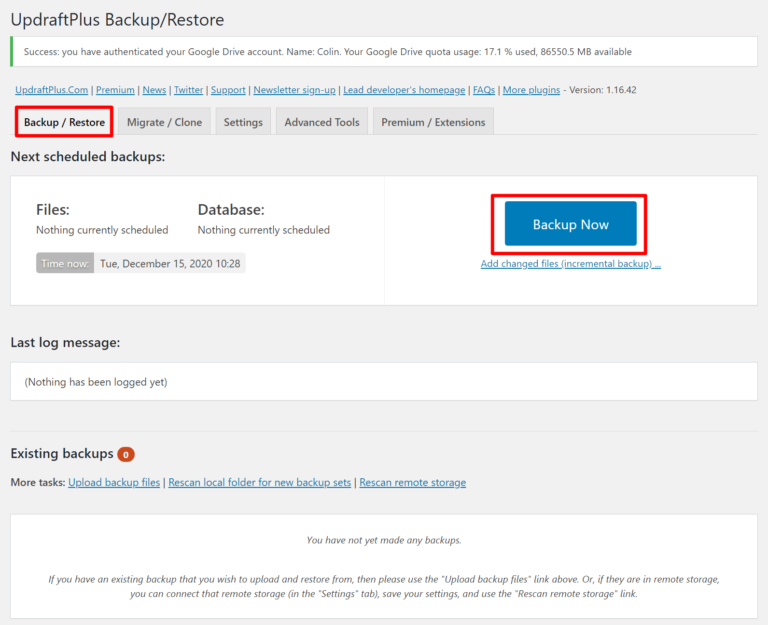
Esto abrirá un mensaje emergente. Deje todas las configuraciones como predeterminadas y haga clic en el botón Hacer copia de seguridad ahora :
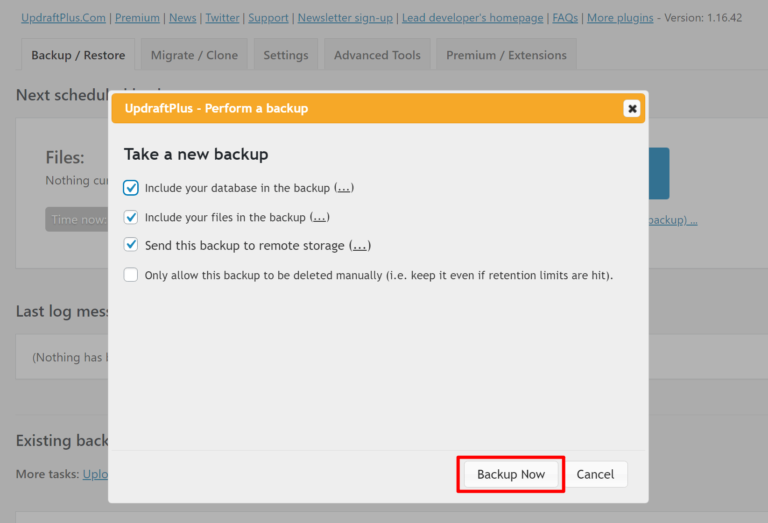
Ahora, tendrás que esperar un poco mientras UpdraftPlus hace su trabajo. Tomará más tiempo para sitios más grandes. Luego, debería ver un mensaje de éxito y su copia de seguridad aparecerá en la lista de copias de seguridad existentes :
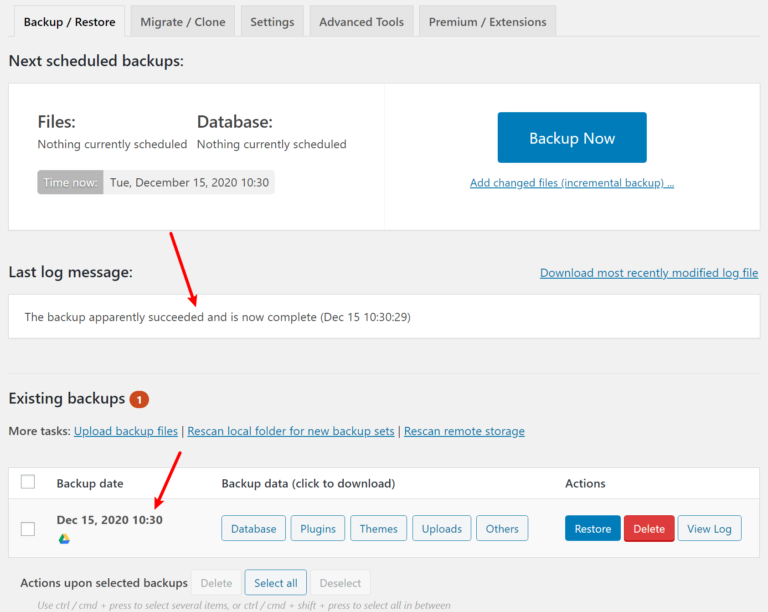
Si va a Google Drive, también debería ver sus archivos de copia de seguridad en la carpeta UpdraftPlus . Para una copia de seguridad completa del sitio, tendrá cinco archivos separados (más sobre eso más adelante):
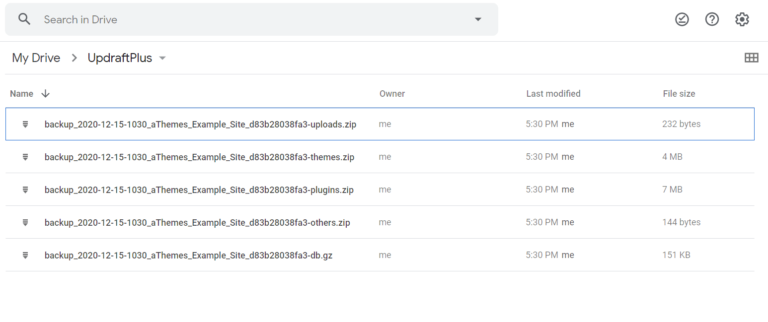
4. Configure un programa de copia de seguridad automática
Es útil poder realizar copias de seguridad manualmente. Pero para proteger realmente los datos de su sitio, querrá configurar un programa de copia de seguridad automática. De esa manera, puede garantizar que siempre tendrá una copia de seguridad reciente sin mover un dedo.
Para configurar su propio horario personalizado, vaya a la pestaña Configuración . Allí, verá dos opciones de programación diferentes: una para los archivos de su sitio (imágenes, archivos de complementos y más) y otra para la base de datos de su sitio (que almacena su contenido real, comentarios, opciones de configuración, perfiles de usuario y más).
Tener dos opciones es útil porque normalmente querrá hacer una copia de seguridad de la base de datos de su sitio con más frecuencia que de sus archivos por dos razones:
- La base de datos de su sitio generalmente cambia con más frecuencia que los archivos de su sitio, por lo que desea tener copias de seguridad más recientes.
- La base de datos de su sitio normalmente es mucho más pequeña que los archivos de su sitio, por lo que se necesita menos espacio/recursos para hacer una copia de seguridad.
La frecuencia exacta que debe elegir depende de su sitio y de la frecuencia con la que cambia su contenido. Sin embargo, un buen punto de partida para la mayoría de los sitios es el siguiente:

- Realice una copia de seguridad de sus archivos una vez por semana y almacene varias copias. Personalmente, almaceno 2-3 copias de los archivos de mis sitios.
- Realice una copia de seguridad de su base de datos todos los días y almacene más copias (yo personalmente hago más de 7 copias). Si su base de datos es muy grande, es posible que desee almacenar menos copias. Pero la mayoría de los sitios tienen una base de datos de solo unos pocos MB, por lo que es trivial almacenar copias adicionales. Por ejemplo, la base de datos en el sitio de mi cartera tiene solo 1,6 MB.
Esto es lo que podría parecer:
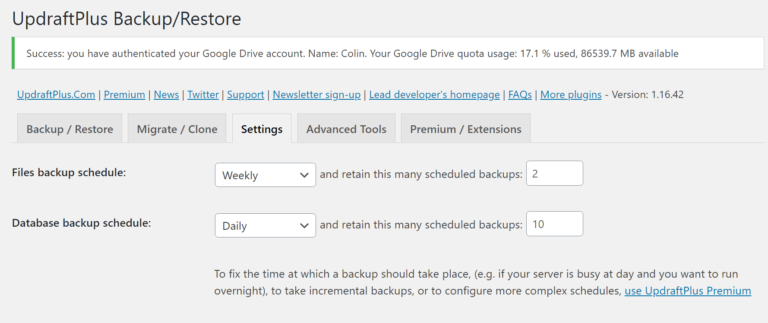
Sugerencia: especialmente para un sitio grande, ejecutar una copia de seguridad puede consumir una gran cantidad de recursos del servidor, lo que puede afectar el rendimiento de su sitio durante el tiempo que se ejecuta el proceso de copia de seguridad.
Por ese motivo, desea ejecutar sus copias de seguridad durante períodos de poco tráfico (por ejemplo, durante la noche). Con la versión premium de UpdraftPlus, puede elegir la hora exacta para ejecutar su copia de seguridad, pero la versión gratuita no le permite hacerlo.
Sin embargo, UpdraftPlus basa su programación en la primera vez que guarda sus opciones de programación, lo que le da cierto control. Por ejemplo, si guarda su horario diario a las 9 p. m., UpdraftPlus lo ejecutará todos los días a las 9 p. m. Por ese motivo, recomiendo esperar hasta un horario de menor actividad para realizar los cambios, a menos que esté dispuesto a pagar por UpdraftPlus Premium.
Otra opción más avanzada para obtener el control de la programación de forma gratuita es ejecutar sus copias de seguridad mediante un trabajo cron del servidor o WP-CLI. Si es un usuario ocasional, esto puede parecer abrumador, así que siéntase libre de ignorar este consejo. Pero para usuarios avanzados, consulte estos artículos de ayuda para saber cómo puede configurar esto:
- Programe copias de seguridad de UpdraftPlus con el cron del servidor
- Programe copias de seguridad de UpdraftPlus con WP-CLI
Personalmente, utilizo el enfoque cron, que me brinda un control perfecto sobre mis programas de copia de seguridad de forma gratuita.
Cómo restaurar su sitio de WordPress desde una copia de seguridad
Tener una copia de seguridad de su sitio de WordPress solo es útil si sabe cómo restaurar su sitio desde esa copia de seguridad. Entonces, antes de terminar esta publicación, creo que es importante mostrarle cómo puede restaurar su sitio desde una de las copias de seguridad que realizó en la sección anterior.
Como mencioné anteriormente, una copia de seguridad completa de su sitio de UpdraftPlus en realidad consta de cinco archivos separados, cada uno de los cuales contiene diferentes tipos de información:
- Base de datos: almacena todo el contenido de su sitio, información del usuario, comentarios, configuraciones, opciones, etc.
- Complementos : almacena los archivos de todos los complementos de su sitio (sin embargo, la configuración y las elecciones que ha realizado para sus complementos están en la base de datos de su sitio)
- Temas : almacena los archivos de todos los temas de su sitio (sin embargo, las configuraciones, como las opciones del Personalizador, se guardan en la base de datos)
- Cargas : almacena los archivos que ha cargado en su sitio, como imágenes
- Otros - todo lo demás
Según el tamaño de su sitio, es posible que tenga varios archivos para una de esas cinco categorías.
De manera predeterminada, UpdraftPlus divide los archivos cada 400 MB (puede cambiar esto expandiendo la configuración Experto en la parte inferior de la pestaña Configuración ). Por ejemplo, si ha cargado 600 MB de imágenes, tendrá dos archivos de carga separados en su copia de seguridad.
Para una restauración completa, deberá cargar todos los archivos. Sin embargo, también puede realizar restauraciones parciales, como restaurar solo la base de datos de su sitio pero no los archivos.
Hay dos formas de restaurar archivos:
- Haciendo clic en el botón en la interfaz de UpdraftPlus.
- Cargando manualmente los archivos. Si ya no puede acceder a su sitio existente, puede crear una nueva instalación de WordPress y utilizar este método.
Veamos cómo funciona cada uno.
Método 1: haga clic en el botón en la interfaz
Como le mostré anteriormente, UpdraftPlus enumerará todas las copias de seguridad actuales de su sitio en la sección Copias de seguridad existentes .
Para restaurar desde una de estas copias de seguridad, todo lo que debe hacer es hacer clic en el botón Restaurar :
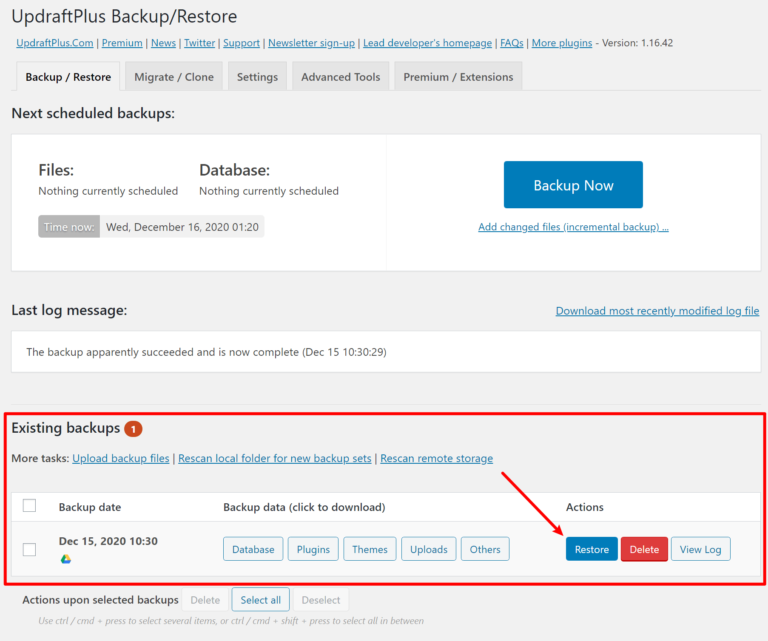
Esto iniciará un asistente de restauración. En la primera página, puede elegir qué componentes restaurar. Para restaurar una copia de seguridad completa del sitio, querrá elegir los cinco componentes:
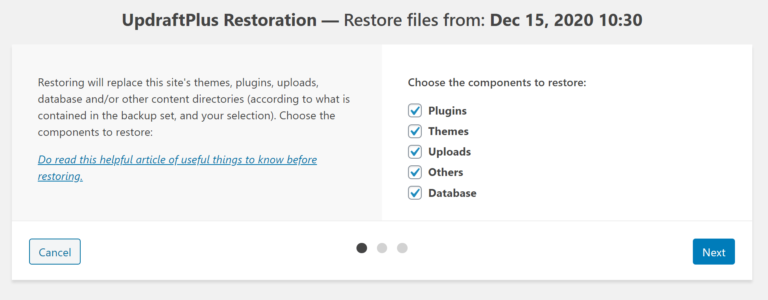
UpdraftPlus luego descargará esos archivos desde su ubicación de almacenamiento en la nube, lo que puede llevar un poco de tiempo dependiendo del tamaño de su sitio. Una vez que finaliza la descarga, todo lo que debe hacer es hacer clic en el botón Restaurar para restaurar su sitio.
Los usuarios avanzados también pueden expandir las opciones para restaurar solo ciertas tablas de la base de datos:
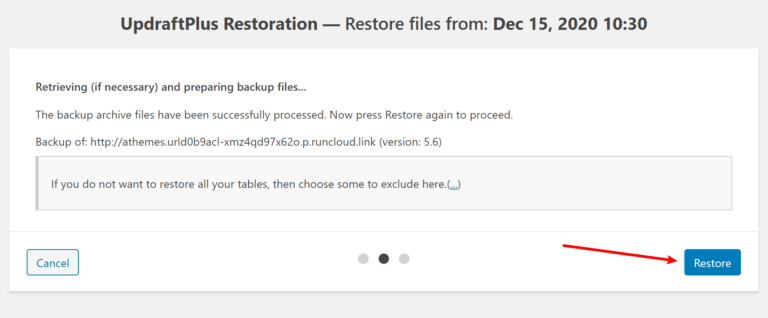
UpdraftPlus luego hará su trabajo y debería ver un mensaje de éxito:
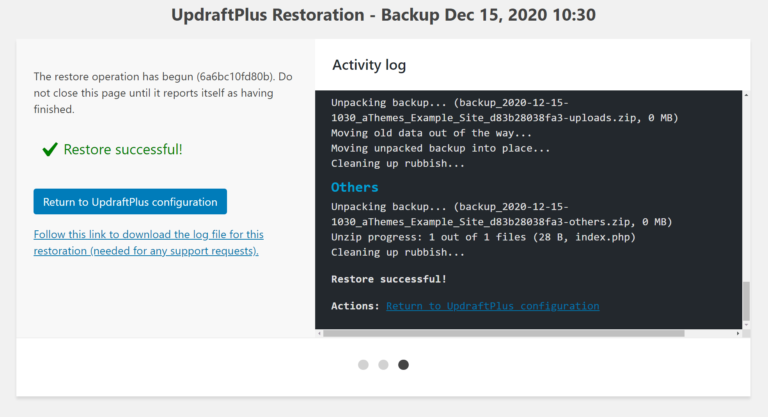
¡Eso es! Acabas de restaurar con éxito la copia de seguridad de tu sitio de WordPress.
Una vez que verifique que su restauración funciona, haga clic en el aviso para Eliminar directorios antiguos dentro de la configuración de UpdraftPlus:

Método 2: Cargue sus archivos de copia de seguridad
Si no puede acceder al panel de control de WordPress de su sitio existente, no podrá restaurar su sitio a través de la interfaz de UpdraftPlus. O tal vez simplemente no vea la copia de seguridad que desea restaurar por algún motivo.
Para solucionar estos dos problemas, UpdraftPlus también le permite cargar manualmente los archivos de copia de seguridad:
- Si aún puede acceder a su panel de control de WordPress, puede ir a la configuración de UpdraftPlus para cargar los archivos.
- Si no puede acceder al panel de control de su sitio, puede crear una nueva instalación de WordPress, instalar el complemento UpdraftPlus y luego ir a su configuración.
De cualquier manera, podrá hacer clic en la opción Cargar archivos de copia de seguridad en Copias de seguridad existentes . Luego, puede cargar los archivos exactos que desea restaurar:
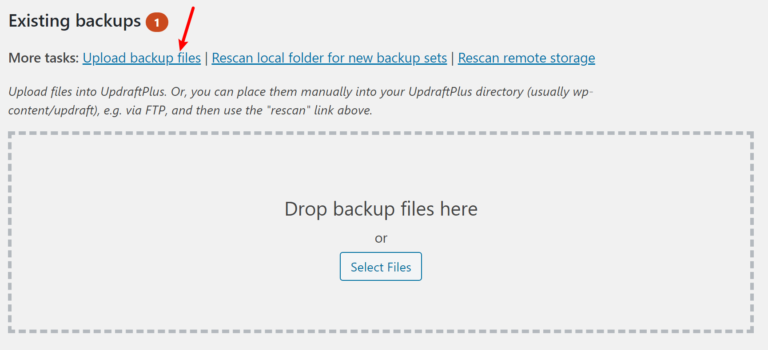
Una vez que cargue los archivos, aparecerán como una entrada en la sección Copias de seguridad existentes . Por ejemplo, aquí puede ver que cargué manualmente una copia de seguridad de la base de datos de mi sitio:
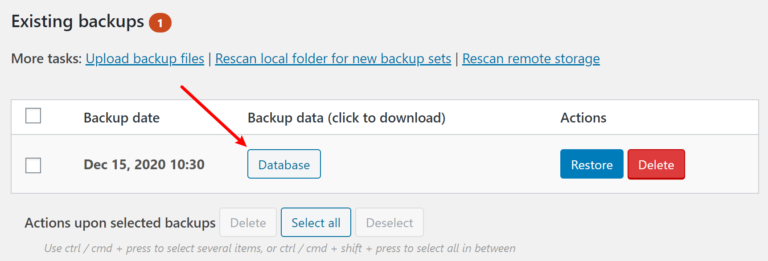
Desde allí, puede hacer clic en el botón Restaurar y seguir los mismos pasos que en el Método 1 anterior.
Conclusión: haga una copia de seguridad de su sitio de WordPress hoy
No importa de qué se trate su sitio de WordPress, necesita una política de respaldo sólida para mantener seguros los datos de su sitio. Muchas cosas pueden salir mal: puede cometer un error, un actor malicioso puede dañar su sitio, su host puede tener problemas y más.
En este tutorial, le mostré cómo hacer una copia de seguridad de WordPress de forma gratuita con UpdraftPlus, por lo que no hay excusa para no configurar su propia política de copia de seguridad automática para proteger los datos de su sitio. Comience hoy para que siempre tenga una copia de seguridad reciente de la que extraer.
¿Todavía tiene alguna pregunta sobre cómo respaldar su sitio de WordPress con UpdraftPlus? ¡Pregúntanos en los comentarios!
